Apa itu Google Classroom? Panduan Guna Google Classroom
"Apakah itu Google Classroom?" Pada ketika ini penggunaan Google Classroom adalah platform pilihan sebagai kelas maya yang popular selain ke arah pembelajaran tanpa kertas, Guru perlu mula mencari penyelesaian untuk menyerahkan tugasan, menguruskan bilik darjah mereka, berkomunikasi dengan pelajar, dan sebagainya. Bilangan guru yang "Menggunakan Google Classroom" yang semakin meningkat dengan pantas dalam mencari jalan bagaimana untuk pengolahan di dalam Google Classroom.
Sebuah kelas maya yang bijak yang focusses kurang teknologi dan banyak lagi tentang pengajaran.Anda tidak perlu menjadi profesional berteknologi untuk mengendalikan bilik darjah ini.Dalam posting ini saya akan menjelaskan apa itu Google Classroom, dan apa yang anda boleh atau tidak boleh lakukan dengannya. Selepas itu, anda belajar untuk menyediakan bilik darjah dengan beberapa langkah yang diberikan dan juga beberapa aplikasi yang hebat yang boleh anda gunakan dalam kombinasi dengan Google Classroom.
Apakah itu Google Classroom?
Google Classroom adalah aplikasi percuma yang direka oleh Google. Bilik darjah Google membantu guru dan pelajar untuk berkomunikasi dan boleh digunakan untuk mengatur dan menguruskan tugasan, untuk pergi tanpa kertas, untuk kerjasama antara pelajar dan antara guru, untuk mengajar dari jauh, dan sebagainya!Anda boleh membandingkan dengan Showbie, dan lain-lain platform pembelajaran dalam talian atau sistem pengurusan pembelajaran.
Ia dibina di atas dokumen Google dan Google Drive, yang bermakna ia sangat mudah digunakan dan intuitif untuk mana-mana guru.Tetapi itu tidak bermakna ia membosankan. Bilik darjah Google penuh dengan kejutan. Saya berharap posting ini dapat membantu anda untuk bermula.
Mengapa anda akan menggunakan bilik darjah Google? Apa yang ada untuk anda?Pertama sekali, ia benar-benar percuma. Selepas anda menyediakan kelas anda, anda boleh terus mula. Anda akan mengetahui cara menyediakan akaun bilik darjah Google anda hanya dalam beberapa minit sahaja.
Perkara yang anda boleh lakukan dengan Google Classroom
Berikut adalah perkara yang anda boleh lakukan dengannya:
Tambah pengumuman dan bahan pengajaran: berikan pelajar anda pengumuman tentang pelajaran anda.Tambah bahan pengajaran dalam pengumuman. Pengumuman ini akan muncul dalam strim Google Classroom untuk pelajar anda. Dengan cara ini, pelajar boleh mencari semua perkara tersebut dengan cepat.
Anda boleh menambah bahan dari Google Drive, yang disambungkan kepada pelajaran kelas Google itu, menambah fail dan imej dari komputer anda, menambah video YouTube atau menambah pautan lain yang anda mahu pelajar anda lawati. Tambah tugasan: sama seperti menambah pengumuman, anda boleh menambah tugasan kepada kursus tersebut.Ia berfungsi dengan cara yang sama, tetapi di sini anda mendapat pilihan untuk menambah tarikh akhir dan gred itu.Ia akan memberitahu pelajar anda apabila mereka perlu membuat tugasan dan ia juga akan muncul dalam kalendar mereka.
Gred tugasan: selepas itu, anda boleh menyemak dan gred tugasan pelajar anda telah diserahkan.Ada ruang untuk maklum balas melalui komen guru. Kemudian, hantar tugasan kembali kepada pelajar anda.Tab "markah" memegang beberapa ebook dalam tugasan dan gred Al-' pelajar. Menguruskan pelajar: sudah tentu, pelajar anda harus dapat berkongsi komen. Terpulang kepada anda! Memberi pelajar keupayaan untuk menghantar dan memberi komen, hanya mengulas, atau memberi hanya guru keupayaan untuk menghantar dan memberi komen. Anda juga boleh e-mel pelajar anda secara individu.
Perkara yang tidak boleh anda lakukan dengan bilik darjah Google
Terdapat beberapa perkara yang anda perlu tahu sebelum anda mula menggunakan bilik darjah Google dengan alasan yang salah. Ia adalah platform pembelajaran dalam talian, tetapi ia tidak: Chatbox: anda boleh memberi komen pada tugasan dan pengumuman, tetapi tidak ada fungsi sembang.Jika anda ingin berada dalam hubungan secara langsung dengan pelajar anda, anda boleh menghantar e-mel kepada mereka, atau anda boleh mendayakan Google Apps yang lain untuk mengambil alih fungsi tersebut. Fikirkan tentang Hangouts bertemu. alat ujian atau kuiz: Terdapat beberapa kemungkinan apabila ia datang untuk membuat kuiz dalam kelas Google, tetapi ia masih tidak bermaksud untuk menjadi alat kuiz dengan sendiri. Terdapat begitu banyak aplikasi lain yang baik untuk itu.
Pilihan 1: anda boleh menambah ujian dan tugasan daripada aplikasi pendidikan lain di dalam bilik darjah Google, seperti contohnya, ujian yang mendapat secara automatik digred.
Pilihan 2: berikut ialah perkara yang boleh anda lakukan di dalam bilik darjah Google sendiri: Tambah soalan.Kemudian pilih antara jawapan terbuka atau soalan pelbagai pilihan.Tidak yang mengagumkan, saya tahu. Adalah lebih baik untuk memilih pilihan pertama jika anda mahu menjadikan kelas digital anda lebih interaktif.
Menyediakan bilik darjah Google dalam 3 langkah mudah. Ini bermakna bilik darjah Google semestinya amat berguna kepada anda. Anda akan dapati ia mudah untuk menyediakan dan sangat intuitif untuk terus menggunakannya.
Ikut langkah ini untuk menyediakan akaun guru kelas Google anda:
Langkah 1.Daftar apabila anda pergi ke classroom.google.com anda boleh menggunakan bilik darjah tersebut dengan mengelog masuk menggunakan alamat e-mel Gmail atau G Suite atau anda boleh menggunakannya tanpa untuk menggunakannya untuk pendidikan. Semuanya berfungsi dengan baik sahaja. Ia hanya lebih sukar untuk menguruskan pelajar anda jika anda mempunyai beratus-ratus mereka.Anda perlu menambahnya satu demi satu.
Langkah 2. Buat kelas pertama anda klik pada butang "+" di sudut kanan atas. Pilih untuk "Create a Class". Di sini, anda mengisi beberapa maklumat terperinci tentang kelas anda.Tuliskan nama dan bahagian kelas yang baik. Nama kelas harus menjadi tajuk kelas anda supaya anda boleh menemuinya kembali dalam beberapa saat.Kemudian klik pada "Create".
Langkah 3. Invite pelajar ke kelas anda sebaik sahaja anda telah membuat kelas anda, anda boleh menjemput pelajar anda.Biar mereka log menggunakan apl kelas Google dengan memasukkan kod unik yang anda berikan kepada mereka.Anda akan menemui kod dalam kelas yang anda cipta. Pergi ke tab "Student".Pilihan lain adalah untuk menjemput pelajar anda satu demi satu dengan memasukkan alamat e-mel mereka. Satu perkara yang anda perlu ingat: pelajar anda perlu mempunyai alamat e-mel Gmail atau Google. Sila rujuk cara "Create Google Classroom", Sila klik sini.
Anda juga boleh membiarkan pelajar anda pergi ke classroom.google.com.Di sana, mereka boleh klik pada "Join Class", masukkan kod kelas dan mereka berada di!Ini mungkin sedikit lebih cepat kerana anda tidak perlu menaip setiap alamat e-mel pelajar.Kini kelas dalam talian anda sedia! Sekurang-kurangnya, ia berada di sana, dan semua orang boleh mencapainya.Terdapat beberapa perkara lain yang anda perlu lakukan sebelum anda boleh mengambil kira untuk sebenar.
Cipta tugasan pertama anda atau buat pengumuman.
Anda boleh berkongsi pengumuman pertama dalam strim atau anda boleh pergi ke Classwork-klik pada butang " Create" dan berkongsi tugasan kelas Google Classroom untuk pertama kali anda.Jangan lupa untuk nombor tugasan anda. Ia lebih mudah bagi pelajar anda untuk melihat yang mana satu datang pertama kerana anda tidak dapat menyusun semula tugasan dalam strim.Anda boleh menggerakkan tugasan di sekitar ke atas walaupun. Klik pada tajuk untuk melihat jika mana-mana pelajar telah menyerahkan tugasan dan untuk memberi gred dan maklum balas.
Selepas itu, anda boleh mengembalikan tugasan kepada pelajar anda, supaya mereka boleh mula mengedit sekali lagi.Tambah beberapa bahan pelajaran kepada tugasan/kelas anda. Tambah bahan daripada Google drive atau Tambah video YouTube, fail daripada komputer anda, pautan, dll. Anda mencari pilihan ini tepat di bawah pada tarikh matang. Jika anda hanya mahu berkongsi persembahan kelas anda, yang tidak dikaitkan dengan tugasan, anda boleh pergi ke tab "About". Di sini anda boleh menambah beberapa bahan pelajaran seperti slaid, artikel menarik dll.





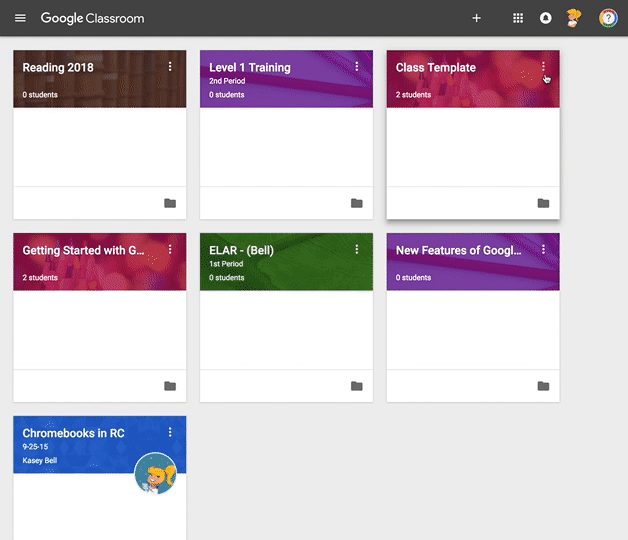





Comments
Post a Comment
Maklumat yang terkandung dalam laman Blog ini hanya untuk tujuan maklumat umum sahaja.
Kami tidak akan bertanggungjawab ke atas apa-apa kehilangan atau kerosakan termasuk tanpa had, kehilangan atau kerosakan secara langsung atau tidak langsung atau apa-apa kerugian atau kerosakan yang timbul atau sesuatu yang berkaitan dengan penggunaan laman web ini. Dilarang meniru, copy & paste kandungan dalam laman blog ini.
Komen akan ditapis untuk kesejahteraan bersama, spammer tidak dialu-alukan (spammers are not allowed).
Terima Kasih.
The Blogler (Aku Pakar Blogger).